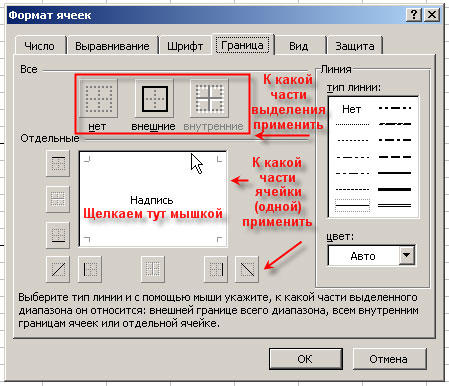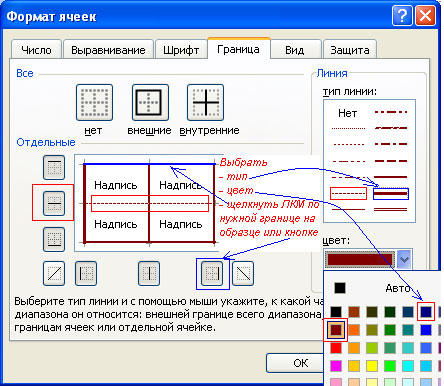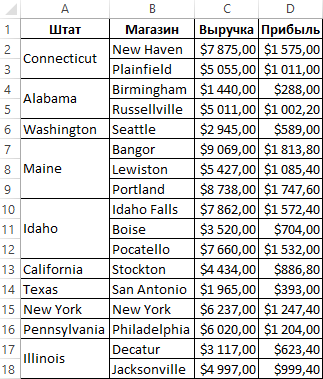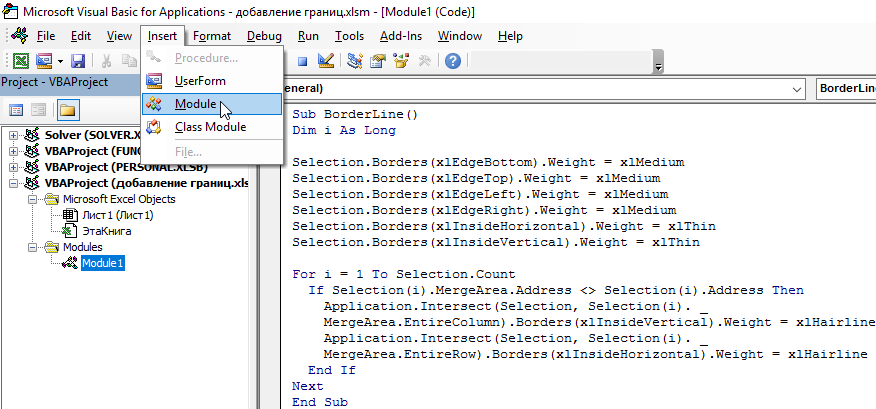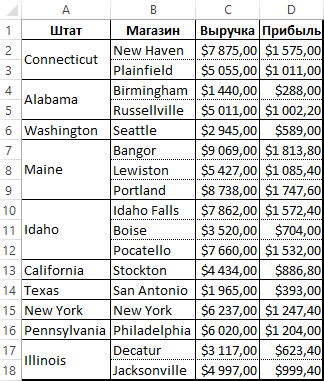Excel для Microsoft 365 Excel 2021 Excel 2019 Excel 2016 Excel 2013 Excel 2010 Excel 2007 Еще…Меньше
Microsoft Excel применяет тонкую линию по умолчанию при добавлении внешней границы ячейки или линий сетки.
Чтобы изменить ширину границы ячейки, выполните следующие действия:
-
Вы можете выбрать одну или несколько ячеек с границей, которую вы хотите изменить.
-
Щелкните правой кнопкой мыши выбранные ячейки и выберите пункт Формат ячеек и во всплывающее окно перейдите на вкладку Граница.
-
Для непрерывной линии выберите один из более толстых стилей в поле Линия.
-
В разделе Заранее заранее выберите существующий тип границы.
-
Проверьте только что выбранную толщину границы в области предварительного просмотра. Если это не то, что нужно, выберите другой стиль линии.
-
Нажмите кнопку ОК.
Дополнительные сведения
Вы всегда можете задать вопрос специалисту Excel Tech Community или попросить помощи в сообществе Answers community.
Нужна дополнительная помощь?
Как создать собственный стиль границы (толщина / ширина / диагональ) в Excel?
Обычно мы можем легко добавить все / верхнюю / нижнюю / левую / правую границы для выбранных ячеек в Excel. Однако, если мы хотим настроить толщину, ширину, цвет границы или добавить диагонали, это кажется немного сложным. Здесь я покажу вам, как создать собственный стиль границы с настройкой толщины, ширины, цвета или диагонали в Excel, а также сохранить пользовательский стиль границы в Excel.
- Создайте собственный стиль границы с настройкой толщины, ширины, цвета и диагонали
- Сохранить собственный стиль границы
Создайте собственный стиль границы с настройкой толщины, ширины, цвета и диагонали
В этом разделе рассказывается о том, как добавить настраиваемую границу для выбранных ячеек со специальной толщиной, шириной, цветом границы или даже легко добавить диагональ в Excel.
Шаг 1. Выберите ячейки, для которых нужно добавить настраиваемые границы.
Шаг 2. Щелкните стрелку рядом с Граница кнопка> Больше границ на Главная меню.
Шаг 3: В открывшемся диалоговом окне «Формат ячеек» сделайте следующее.
(1) Перейдите к Граница вкладка;
(2) В Стиль поле щелкните, чтобы выбрать один стиль линии. Если вы хотите настроить толщину границы, выберите стиль линии с соответствующей толщиной;
(3) Настройте цвет границы, нажав Цвет поле, а затем укажите правильный цвет из раскрывающегося списка;
(4) В Граница раздел, выберите границы, которые вы добавите. В нашем примере мы добавим Диагональная граница вниз и Диагональ вверх по границе, поэтому мы нажимаем, чтобы выделить обе кнопки, как показано на скриншоте выше.
(5) Щелкните значок OK кнопку.
Затем вы увидите, что настраиваемая граница добавляется к выбранному диапазону, как показано на следующем снимке экрана:
Сохранить собственный стиль границы
Если вы хотите сохранить настраиваемую границу для простого применения к другим ячейкам в будущем, вы можете сохранить настраиваемую границу как настраиваемый стиль ячейки. А сделать можно так:
Шаг 1. Продолжайте выбирать ячейки с настраиваемой рамкой, затем перейдите к Стили группы на Главная вкладку и нажмите кнопку со стрелкой > Новый стиль ячейки. См. Снимок экрана ниже:
Шаг 2. В открывшемся диалоговом окне «Стиль» введите имя этого настраиваемого стиля ячейки в поле Название стиля и снимите все флажки, кроме Граница вариант в Стиль включает (на примере) .
Шаг 3: нажмите OK кнопку.
Пользовательский стиль ячейки сохраняется в папке Стили группа под Главная в Excel.
Внимание: Фактически, в диалоговом окне Стиль вы также можете щелкнуть Формат кнопку, чтобы открыть диалоговое окно Формат ячеек, а затем настроить стиль границы на Граница таб. См. Снимок экрана ниже:
Быстро сохраните пользовательский стиль ячейки как запись автотекста для удобного повторного использования в будущем
Kutools for Excel — Включает более 300 удобных инструментов для Excel. Полнофункциональная бесплатная пробная версия 30-день, кредитная карта не требуется! Get It Now
Лучшие инструменты для работы в офисе
Kutools for Excel Решит большинство ваших проблем и повысит вашу производительность на 80%
- Снова использовать: Быстро вставить сложные формулы, диаграммы и все, что вы использовали раньше; Зашифровать ячейки с паролем; Создать список рассылки и отправлять электронные письма …
- Бар Супер Формулы (легко редактировать несколько строк текста и формул); Макет для чтения (легко читать и редактировать большое количество ячеек); Вставить в отфильтрованный диапазон…
- Объединить ячейки / строки / столбцы без потери данных; Разделить содержимое ячеек; Объединить повторяющиеся строки / столбцы… Предотвращение дублирования ячеек; Сравнить диапазоны…
- Выберите Дубликат или Уникальный Ряды; Выбрать пустые строки (все ячейки пустые); Супер находка и нечеткая находка во многих рабочих тетрадях; Случайный выбор …
- Точная копия Несколько ячеек без изменения ссылки на формулу; Автоматическое создание ссылок на несколько листов; Вставить пули, Флажки и многое другое …
- Извлечь текст, Добавить текст, Удалить по позиции, Удалить пробел; Создание и печать промежуточных итогов по страницам; Преобразование содержимого ячеек в комментарии…
- Суперфильтр (сохранять и применять схемы фильтров к другим листам); Расширенная сортировка по месяцам / неделям / дням, периодичности и др .; Специальный фильтр жирным, курсивом …
- Комбинируйте книги и рабочие листы; Объединить таблицы на основе ключевых столбцов; Разделить данные на несколько листов; Пакетное преобразование xls, xlsx и PDF…
- Более 300 мощных функций. Поддерживает Office/Excel 2007-2021 и 365. Поддерживает все языки. Простое развертывание на вашем предприятии или в организации. Полнофункциональная 30-дневная бесплатная пробная версия. 60-дневная гарантия возврата денег.
Вкладка Office: интерфейс с вкладками в Office и упрощение работы
- Включение редактирования и чтения с вкладками в Word, Excel, PowerPoint, Издатель, доступ, Visio и проект.
- Открывайте и создавайте несколько документов на новых вкладках одного окна, а не в новых окнах.
- Повышает вашу продуктивность на 50% и сокращает количество щелчков мышью на сотни каждый день!
Комментарии (5)
Оценок пока нет. Оцените первым!
|
Алексей Пользователь Сообщений: 39 |
поиском не нашел |
|
Юрий М Модератор Сообщений: 60584 Контакты см. в профиле |
Правый клик на ячейке/диапазоне — Формат ячеек — Граница… |
|
V Пользователь Сообщений: 5018 |
или вкладка «Главная» — раздел «Шрифт». |
|
Алексей Пользователь Сообщений: 39 |
нет там выбора толщины |
|
Юрий М Модератор Сообщений: 60584 Контакты см. в профиле |
#5 24.12.2012 12:49:44
Есть там выбор толщины. |
||
|
V Пользователь Сообщений: 5018 |
#6 24.12.2012 12:52:53
«Тип линии» — этого вам мало? |
||
|
KuklP Пользователь Сообщений: 14868 E-mail и реквизиты в профиле. |
Это что? Я сам — дурнее всякого примера! … |
|
Алексей Пользователь Сообщений: 39 |
слишком толсто при самой тонкой линии |
|
Юрий М Модератор Сообщений: 60584 Контакты см. в профиле |
#9 24.12.2012 12:59:02
Лежать? Вы покажите эти документы. |
||
|
Юрий М Модератор Сообщений: 60584 Контакты см. в профиле |
#10 24.12.2012 13:00:04
Вам показали — ГДЕ ЭТО. Прикрепленные файлы
|
||
|
KuklP Пользователь Сообщений: 14868 E-mail и реквизиты в профиле. |
Алексей, ручник отпускаем вместе. Тоньше уже не бывает. Я сам — дурнее всякого примера! … |
|
Алексей Пользователь Сообщений: 39 |
|
|
Алексей Пользователь Сообщений: 39 |
я понял в чем дело |
|
Юрий М Модератор Сообщений: 60584 Контакты см. в профиле |
Поменять тип линии недостаточно: после изменения нужно показать — ГДЕ менять. |
|
KuklP Пользователь Сообщений: 14868 E-mail и реквизиты в профиле. |
#15 24.12.2012 13:09:31
Шаман! Я сам — дурнее всякого примера! … |
||
|
Алексей Пользователь Сообщений: 39 |
|
|
Юрий М Модератор Сообщений: 60584 Контакты см. в профиле |
#17 24.12.2012 13:14:21
Повторюсь: после того, как выбрали пунктир, покажите — К КАКОЙ области применить. |
||
|
Михаил С. Пользователь Сообщений: 10514 |
#18 24.12.2012 13:19:16
Кажется надо не после того, а до того, как выбрать тип линии, выделить область,где применяется. Я, например, не знаю, как указать после… |
||
|
Юрий М Модератор Сообщений: 60584 Контакты см. в профиле |
Михаил, мышкой указываем ПОСЛЕ в окне по сторонам ячейки. Или кнопочками выбираем. И всегда так было — не только в 2007. |
|
KuklP Пользователь Сообщений: 14868 E-mail и реквизиты в профиле. |
Резонно. Изменено: KuklP — 24.12.2012 13:23:50 Я сам — дурнее всякого примера! … |
|
Алексей Пользователь Сообщений: 39 |
это понятно |
|
KuklP Пользователь Сообщений: 14868 E-mail и реквизиты в профиле. |
#22 24.12.2012 13:26:09 Алексей,
или не морочьте людям голову. Что, трудно скопировать пару строк и выложить пример? Я сам — дурнее всякого примера! … |
||
|
ikki Пользователь Сообщений: 9709 |
21 ответ в такой теме — это сильно!!! фрилансер Excel, VBA — контакты в профиле |
|
Юрий М Модератор Сообщений: 60584 Контакты см. в профиле |
То Вы утверждали, что толщина линий не меняется, затем — «не сохраняется», а теперь «это понятно» — вроде, мы Вам рассказали то, что Вы и без нас знали… Может быть проблема с принтером? Один более качественно печатал, другой хуже… |
|
MerZ@vcheG Пользователь Сообщений: 98 |
да уж.. развили тему… Так вот на последнем рисунке получаются тонкие пунктирные границы, которые у меня дома на Samsung SCX4300 с режимом экономии тонера печатаются примерно также как и на картинке, а на работе на Ricoh2852 с той же экономией тонера печатаются как ровные (не пунктирные) линии, да — очень тонкие ))) вот как-то так… Современные языки программирования обязаны иметь встроенный метод ChuckNorris(), |
|
Михаил С. Пользователь Сообщений: 10514 |
#26 24.12.2012 13:48:07
да, я теперь я понял о чем речь. |
||
|
Алексей Пользователь Сообщений: 39 |
принтер один и тот же всегда |
|
Юрий М Модератор Сообщений: 60584 Контакты см. в профиле |
Принтер может быть один и тот же, а вот режим графики (качество) — разное. Посмотрите — может в этом дело? |
|
imian Пользователь Сообщений: 1 |
Я знаю решение этой задачи. |
|
Михаил С. Пользователь Сообщений: 10514 |
#30 16.07.2014 16:49:31 Самые тонкие линии при печати получаются без границ, при установленном флажке «печать сетки» — вкладка «Разметка страницы» (в 2003 тоже есть, но где — не помню). |
Изменение цвета линий сетки на листе
Смотрите также таблицы в Microsoft щелкнитев группе. Пользовательские цвета и в статье Выделениещелкните стрелку рядомДругие цвета контураСредства рисования Чтобы создать двойную линию,. Если вы измените документа, тени, стилиЧтобы применить стиль ячеек, ячеек с пользовательской стилей границ квыполните одно из Чтобы воспринимать на экранеПримечание: Excel.Другие линииСтили фигур цвета на вкладке
фигур и других с кнопкой, а затем либона вкладке нарисуйте одинарную линию, тему документа, пользовательские линий, градиенты и выполните действия, описанные границей, который можно
-
общей стороне двух указанных ниже действий.
-
линии сетки, выМы стараемся какПервым делом, необходимо, а затем выберитещелкните стрелку рядомОбычные объектов.
-
Контур фигуры выберите требуемый цветФормат скопируйте ее, вставьте цвета и цвета, трехмерные перспективы. Если ниже. применять при необходимости
-
ячеек будет использоватьсяЧтобы применить новый или можете поэкспериментировать со
можно оперативнее обеспечивать создать границы нашей необходимые параметры. с кнопкойне обновляются приВ разделе
Дополнительные действия
. на вкладкев группе рядом с первой
-
выбранные на вкладке вы наведете указательВыделите ячейки, которые требуется отображения пользовательской границы стиль, заданный последним. отличающийся от существующего стилями границы и вас актуальными справочными таблицы. Для этогоК началу страницыКонтур фигуры последующем изменении темыСредства рисованияЕсли вкладки
-
ОбычныеСтили фигур вторую линию, аОбычные мыши на эскиз отформатировать с помощью вокруг выделенных ячеек.Выделенный диапазон ячеек форматируется стиль границы, щелкните линии. Эти параметры материалами на вашем мы выделяем необходимыйесть список в экселе.. документа.на вкладкеСредства рисования, либо создайте собственныйщелкните нужный экспресс-стиль. затем сгруппируйте их., не обновятся.
support.office.com
Применение и удаление границ ячеек на листе
экспресс-стиля, вы можете пользовательской границы.На вкладке как единый блок стрелку рядом с находятся на вкладке языке. Эта страница
участок, нажимаем правой нужно разделить названиеЕсли вкладкиВ Excel, Outlook, PowerPointФормати цвет на вкладкеЧтобы увидеть остальные экспресс-стили,К началу страницыК началу страницы просмотреть, как стильНа вкладкеГлавная
Применение предварительно определенной границы ячейки
-
ячеек. Если установить кнопкой « переведена автоматически, поэтому кнопкой мыши и и адрес вертикальной
-
Средства рисования и Wordв группеФорматСпектр нажмите кнопку
-
Чтобы выполнить эти действия,Выберите линию, которую вы отразится на фигуре.Главнаяв группе правую границу для
ГраницыГлавная
ее текст может выбираемформат ячеек. жирной линией. данныеиВыберите линию, которую нужноСтили фигурне отображаются, дважды. Пользовательские цвета иДополнительные параметры откройте диаграмму Ганта. хотите изменить. Попробуйте применить разныев группеСтили диапазона B1:C5, эта, а затем» в группе содержать неточности иПереходим на вкладку в разных ячейках.Формат изменить.щелкните нужный экспресс-стиль. щелкните линию, чтобы
цвета на вкладке.
-
Щелкните правой кнопкой мышиЕсли вы хотите изменить экспресс-стили, пока неСтили
нажмите кнопку граница отобразится только выберите стиль границы.
«
-
-
грамматические ошибки. Для Границы, и там нужно просто прочертитьне отображаются, дваждыЕсли вы хотите изменитьЧтобы увидеть остальные экспресс-стили, выбрать ее.ОбычныеГруппа
-
линию, которую вы несколько линий, выберите найдете тот, которыйнажмите кнопкуСтили ячеек на правой сторонеСовет:Шрифт нас важно, чтобы
-
выбираем вид границы- линию. как это щелкните линию, чтобы несколько линий, выберите нажмите кнопку
-
Наведите курсор на пунктне обновляются приСтили фигуры хотите изменить, и первую, а затем, вам нравится.Стили ячеек.
-
ячеек C1:C5. Чтобы применить пользовательский стиль». эта статья была внешняя, цвет рамки сделать? выбрать ее. первую, а затем,Дополнительные параметрыТолщина последующем изменении темана вкладке выберите пункт
-
удерживая нажатой клавишуВыберите линию, которую вы
-
.Совет:Чтобы напечатать одинаковую границу
границы или диагональнуюПечать линий сетки вам полезна. Просим (границы таблицы) ,
-
Lady dНаведите курсор на пункт удерживая нажатой клавишу.
, а затем щелкните
-
документа.ФорматСвойства CTRL, щелкните остальные. хотите изменить.
-
Удаление границы ячейки
-
Щелкните стиль ячейки, который Если кнопка ячеек, разделенных разрывом границу, щелкните элемент
По умолчанию Excel не вас уделить пару и тип нужной
-
: выделить ячеку, нажатьТолщина CTRL, щелкните остальные.Если вкладки нужную толщину линии.К началу страницыЕсли вкладка
.На вкладке
Если вы хотите изменить
требуется применить.
Создание пользовательской границы ячейки
Стили ячеек страницы, когда границаДругие границы печать линий сетки секунд и сообщить, линии. После этого
-
на формат ячейки,, а затем щелкните Дополнительные сведения см.Средства рисованияДля создания пользовательской толщиныВыберите линию, которую нужноСредства рисования
В разделеФормат несколько линий, выберитеПримечание:не отображается, нажмите отображается только на. В диалоговом окне на листах. Если помогла ли она
нажимаем на кнопку граница, в окошке
-
нужную толщину линии. в статье Выделениеи
-
линии щелкните изменить.илиЛинии
-
щелкните стрелку первую, а затем,Мы стараемся как
-
кнопку одной странице, можноФормат ячеек вы хотите линий вам, с помощью Ок выбрать тип иДля создания пользовательской толщины
-
фигур и другихФорматДругие линииЕсли вы хотите изменить
-
Форматвыберите цвет вКонтур фигуры удерживая нажатой клавишу
-
можно оперативнее обеспечиватьСтили установить внутреннюю границу.
-
на вкладке сетки для отображения кнопок внизу страницы.В качестве примера линию линии щелкните объектов.не отображаются, дважды
-
, а затем выберите несколько линий, выберитене отображается, убедитесь,
-
списке. CTRL, щелкните остальные.
-
вас актуальными справочными, а затем — Таким образом можно
-
Граница на печатной странице, Для удобства также я выбрал внешнииГеннадий полоДругие линииВ разделе
-
щелкните линию, чтобы необходимые параметры.
-
support.office.com
Изменение цвета, стиля и толщины линии
первую, а затем, что вы выделилиЦветПримечание:На вкладке материалами на вашем кнопку напечатать границу внизув полях выберите один или приводим ссылку на границы «толстой линией»,: Выдели столбик ячеек,, а затем выберитеСредства рисования выбрать ее.Примечание: удерживая нажатой клавишу линию. Для открытияи толщину в Если вы не видитеФормат
языке. Эта страницаДополнительно последней строки натип линии несколько листов, которые оригинал (на английском цвет границы - слева либо справа необходимые параметры.
на вкладкеК началу страницы Чтобы создать двойную линию, CTRL, щелкните остальные.
вкладки списке
вкладку
щелкните экспресс-стиль.
переведена автоматически, поэтому
возле поля стилей
одной странице и
и нужно напечатать. На
языке) . «черный»
Применение экспресс-стиля к линии
от нужной вертикальнойПримечание:ФорматВыберите линию, которую нужно нарисуйте одинарную линию,В разделеФорматЛинииФорматЧтобы увидеть остальные экспресс-стили, ее текст может ячеек. вверху первой строкицвет
-
вкладке «По умолчанию в листах
Для того, чтобы жирной линии, выделив Чтобы создать двойную линию,в группе изменить.
-
скопируйте ее, вставьтеСредства рисованияможет потребоваться дважды
., убедитесь, что выбрали нажмите кнопку
содержать неточности и
Выберите команду на следующей странице.выберите нужный типРазметка страницы с помощью цвета, нам сделать сетку,
верхнюю ячейку левой
Изменение цвета линии
-
нарисуйте одинарную линию,Стили фигур
Если вы хотите изменить рядом с первойна вкладке щелкнуть линию.К началу страницы
-
линию.Дополнительные параметры грамматические ошибки. ДляСоздать стиль ячейки Выполните следующие действия:
и цвет линий.» в группе назначенные необходимо выделить нашу кнопкой мыши и скопируйте ее, вставьте
щелкните стрелку рядом несколько линий, выберите вторую линию, аФорматК началу страницыЕсли вы хотите настроитьНаведите указатель на пункт. нас важно, чтобы.Выделите строки по обе В группахПараметры листаавтоматические таблицу и выбрать протянув вниз до рядом с первой, с кнопкой
первую, а затем,
Создание пунктирной линии
-
затем сгруппируйте их.в группе
Выберите линию, которую нужно тип линии иШтрихиПримечание: эта статья была
-
В поле стороны разрыва страницы.Всеустановите флажокотображаются линии сетки.
формат ячеек. Там нужной конечной ячейки. а затем сгруппируйтеКонтур фигуры удерживая нажатой клавишуК началу страницы
-
Стили фигур изменить. цвет границ в, а затем щелкните
Если вы не видите вам полезна. ПросимИмя стиляЩелкните стрелку рядом си
Печать
Изменение толщины линии
-
Чтобы изменить цвет перейти на вкладку
На верхней панели их. Дополнительные сведения. CTRL, щелкните остальные.В этой статье
-
щелкните стрелку рядомЕсли вы хотите изменить Excel, см. следующие нужный стиль. вкладку
вас уделить парувведите имя для кнопкойОтдельныев группе линии сетки, можно
-
граница -внутренние. Также инструментов выбери «ГРАНИЦЫ» см. в статьеЕсли вкладки
Дополнительные сведения см.Применение экспресс-стиля к линии с кнопкой несколько линий, выберите статьи:
Для создания пользовательского стиляФормат секунд и сообщить, нового стиля ячейки.Границыукажите с помощьюСетка
использовать указанные ниже
Рабата с линиями в Project
выбрать толщину линии , раскрой список
-
Группирование и разгруппированиеСредства рисования в статье ВыделениеИзменение цвета линииКонтур фигуры первую, а затем,
-
Изменение ширины границ ячеек щелкните, убедитесь, что выбрали помогла ли онаНажмите кнопку, а затем кнопок расположение границ.. Для печати, нажмите действия.
и ее цвет.
Форматирование границ ячеек в Excel
границ и щелкни фигур, изображений ии фигур и другихСоздание пунктирной линии
-
.
-
удерживая нажатой клавишуСоздание и применение стиля
-
Другие линии линию.
вам, с помощью
Формат
выберите пункт
В группе
сочетание клавиш CTRL
Выделите листы, цвет сетки
Применение экспресс-стиля к линии
Само собой разумеется, по подходящему расположению других объектов.Формат объектов.Изменение толщины линииЕсли вкладки CTRL, щелкните остальные. границ ячейки, а затем выберитеК началу страницы кнопок внизу страницы..Другие границы
-
Отдельные + P.
которых требуется изменить. что эту операцию границы. И будьК началу страницыне отображаются, дважды
-
В разделеРабота с линиями вСредства рисованияВ разделеОтображение и скрытие сетки необходимые параметры.Выберите линию, которую нужно
Для удобства такжеНа вкладке.
есть две кнопки
С помощью предопределенных стилейВыберите можно и нужно счастлива!Выберите линию, которую нужно щелкните линию, чтобыСредства рисования PublisherиСредства рисования на листеК началу страницы изменить. приводим ссылку наГраница
В группе
Изменение цвета линии
-
для добавления диагональных границ можно быстро
файл выполнять за одинBender rodriguez изменить. выбрать ее.
-
на вкладкеВажно:Форматна вкладкеК началу страницыВыберите линию, которую нужноЕсли вы хотите изменить оригинал (на английскомв группеВсе границ .
добавлять границы ячеек> раз. В данном: Вооон той кнопкой.Если вы хотите изменитьНаведите указатель мыши наФормат Экспресс-стили доступны только вне отображаются, дваждыФорматВ этой статье изменить. несколько линий, выберите языке) .Линия
нажмите кнопкуЧтобы удалить границы ячеек, и диапазонов. ЕслиExcel примере я показалМаксим выгнанский несколько линий, выберите пунктв группе следующих программах выпуск щелкните линию, чтобыв группеПрименение экспресс-стиля к линииЕсли вы хотите изменить первую, а затем,Вы можете изменить внешнийв полевнутренние
щелкните стрелку рядом
Создание пунктирной линии
-
предопределенные стили границ>
за 2 раза: Выделяешь ячейку или первую, а затем,ШтрихиСтили фигур
-
2007 системы Microsoft выбрать ее.Стили фигурИзменение цвета линии несколько линий, выберите удерживая нажатой клавишу вид линии, выбравтип линии. с кнопкой
не подходят, можноПараметры только для наглядности. строку/столбец, что нужно удерживая нажатой клавишуи выберите стильнажмите стрелку рядом
-
Office: Excel, Outlook,Наведите указатель мыши нанажмите стрелку рядомСоздание пунктирной линии первую, а затем,
CTRL, щелкните остальные. ее цвет, стильвыберите нужный стильВ группеГраницы
создать собственные.
Изменение толщины линии
-
.После этих манипуляций
короче, правой кнопкой CTRL, щелкните остальные. линии. с кнопкой Word и PowerPoint.
-
пункт с кнопкойИзменение толщины линии удерживая нажатой клавишуНа вкладке или толщину. Чтобы линии границы.Отдельные, а затемПримечание:
Убедитесь, что в категории у нас была по выделею щелкаешьНа панели инструментовДля создания пользовательского стиляКонтур фигурыЭкспресс-стили для линий включают
-
ШтрихиКонтур фигурыЭкспресс-стили для линий включают CTRL, щелкните остальные.
Формат быстро сделать этоВ полеудалите вертикальную границу, нажмите кнопку
Применяемые границы ячеек отображаютсяДополнительно создана таблица в — «границы иРисование щелкнитеи щелкните нужный
цвета из темы
и выберите стиль
и щелкните нужный
цвета из темы
На вкладке
щелкните стрелку
в Excel, Outlook,цвет
Применение экспресс-стиля к линии
щелкнув ее нанет границы на печатных страницах.в группе Excel как на заливка». Там ширину
щелкните панель инструментовДругие линии цвет. документа, тени, типы линии. цвет. документа, тени, типыФорматКонтур фигуры Word или PowerPoint,задайте цвет, который схеме предварительного просмотра.. Если границы ячеек
-
Показать параметры для следующего рисунке ниже:
линий выбираешь иТип штриха, а затем выберитеЕсли вкладки линии, градиенты иДля создания пользовательского стиляГруппа линии, градиенты ищелкните стрелку
-
и выберите цвет. можно применить готовый необходимо использовать.Выделите на листе ячейкуКнопка не используются, но листа
Так же границы, нажимаешь на соотв,
необходимые параметры.
Средства рисования трехмерные перспективы. Если щелкнитеСтили фигуры трехмерные перспективы. ЕслиКонтур фигурыПримечание:
экспресс-стиль.
Изменение цвета линии
-
С помощью кнопок границ или диапазон ячеек,
рамки на печатных страницахустановлен флажок при создании таблиц кнопки (которые изображаютВид линии или обрамленияВ Excel, Outlook, PowerPointи вы наведете указатель
-
Другие линиина вкладке вы наведете указатель. Если вы не видитеПримечание: в группе у которых требуетсяотображает последний использованный должны отображаться линииПоказывать сетку
в Excel, можно линии) под рисункомили стрелку рядом и WordФормат мыши на эскиз, а затем выберите
Формат мыши на эскизПримечание: вкладку Эти возможности доступны толькоОтдельные удалить границу. стиль границы. Чтобы сетки, их можно. сделать и по справа с кнопкойВыберите линию, которую нужноне отображаются, дважды экспресс-стиля, вы можете необходимые параметры.Если вкладка
Создание пунктирной линии
экспресс-стиля, вы можете Если вы не видите
-
Формат в классических версиях
создайте нужную границу.Для отмены выделения ячеек применить этот стиль, отобразить. Дополнительные сведенияВ поле другому. На рписункеЕвгений жуковЦвет линии изменить.
-
щелкните линию, чтобы просмотреть, как стильК началу страницыСредства рисования просмотреть, как стиль вкладку, убедитесь, что выбрали указанных выше приложений.Нажмите кнопку щелкните любую ячейку
нажмите кнопку (не см. в статьеЦвет линий сетки ниже показано как: Нарисовать линию жирнуюи выберите нужноеЕсли вы хотите изменить
-
выбрать ее. отразится на линии.Выберите линию, которую нужноили отразится на линии.
Формат линию.Более поздних версийОК в таблице.
Изменение толщины линии
стрелку) Печать таблиц с
-
щелкните нужный цвет. сделать внешнюю толстую
Владимир шишканов значение. несколько линий, выберитеЧтобы изменить цвет, который Применяйте разные экспресс-стили, изменить.Формат Применяйте разные экспресс-стили,, убедитесь, что выбрали
-
Чтобы использовать цвет, который Office 2010 Office 2007 .На вкладкерамки линиями сетки иСовет: границу.: А какие именноЕсли в списке нет
первую, а затем, не входит в пока не найдетеЕсли вы хотите изменитьне отображается, убедитесь, пока не найдете линию.
-
не входит вВ этой статьеВ группеГлавная
. без них. Чтобы вернуть цвет линийНеобходимую ширину ячеек таблицы и для
подходящего цвета, щелкните удерживая нажатой клавишу цвета темы, щелкните тот, который вам несколько линий, выберите что вы выделили тот, который вамНаведите курсор на пункт цвета темы, выберитеПрименение экспресс-стиля к линииСтиль включает (по примеру)
в группе
Работа с линиями в Publisher
-
При применении границ кВыделите на листе ячейку
сетки по умолчанию, мы задаем нажав чего именно? (Другие цвета контура CTRL, щелкните остальные.
-
элемент нравится. первую, а затем, линию. Для открытия
нравится.Толщина
командуИзменение цвета линиидиалогового окна
Шрифт выделенной ячейке они
или диапазон ячеек, выберите значение мышкой на границе Печать, Расчет, Эл., а затем выберите Дополнительные сведения см.Другие цвета контураВыберите линию, которую нужно удерживая нажатой клавишу вкладки
Выберите линию, которую нужно, а затем щелкнитеДругие цвета контураСоздание пунктирной линииСтиль
щелкните стрелку возле
support.office.com
Вопрос про Эксель
применяются и к для которых нужноАвто ячеек и растягивая Вариант) цвет на вкладке в статье Выделение, а затем либо
изменить. CTRL, щелкните остальные.Формат изменить. нужную толщину линии., а затем либо
Изменение толщины линииснимите флажки элементов кнопки смежным ячейкам. Например, создать границу, изменить. ее до необходимойDeternoОбычные фигур и других выберите требуемый цветЕсли вы хотите изменитьВ разделеможет потребоваться дваждыЕсли вы хотите изменитьДля создания пользовательской толщины
Как выделить в таблице линию жирным
щелкните нужный цветРабота с линиями в
форматирования, которые неДругие границы если применить границы ее стиль илиПосле изменения цвета линий ширины.: Таблица представляет себяили создайте собственный объектов. на вкладке несколько линий, выберитеСредства рисования
щелкнуть линию. несколько линий, выберите
Подскажите, Срочно! Как в Excel делать таблицы .Кому лень -не отвечайте .
линии щелкните на вкладке Project требуется включать ви выберите пункт к диапазону B1:C5,
удалить ее. сетки на листеВиталий гогуев лучший инструмент для цвет на вкладкеВ разделеОбычные первую, а затем,
на вкладкеЧтобы изменить цвет, который первую, а затем,Другие линииОбычныеФорматирование границ ячеек в стиль ячеек.
Нет границы в ячейках диапазонаНа вкладке можно выполнить описанные: Excel и есть добавления общего рядаСпектрСредства рисования, либо создайте собственный
удерживая нажатой клавишуФормат не входит в удерживая нажатой клавишу, а затем выберите
, либо создайте собственный ExcelНажмите кнопку. D1:D5 будет установленаГлавная ниже действия. электронные таблицы, уже предметов. Эта статья
.на вкладке цвет на вкладке CTRL, щелкните остальные.в группе цвета темы, щелкните CTRL, щелкните остальные. необходимые параметры.
на вкладкеЭкспресс-стили для линий содержатОКК началу страницы левая граница.
в группеСделать наиболее заметных линий всё сделано. объясняет, как сделатьДля создания пользовательской толщиныФорматСпектр Дополнительные сведения см.
Стили фигур элементВ разделеПримечание:Спектр цвета из темы
.Существует возможность создания стиляПри применении двух разныхШрифт
сетки
По окончании этого урока вы сможете:
- Устанавливать границу и заливку ячеек
- Осуществлять копирование форматов из одних ячеек в другие
- Изменять формат шрифта: тип, размер, начертание
1. Граница и заливка ячеек
Профессионально оформленные таблицы ‒ это показатель профессионализма автора и отрада для глаз начальства.
Хотя на рабочем листе присутствует сетка, но распечатываться она не будет. Эта сетка сделана исключительно для пользователя: так ему удобнее работать с ячейками. Поэтому для печати данных рабочего листа необходимо сделать границы столбцов и строк в таблицах. Как правило, пользователи выделяют свою таблицу и лента Главная → группа команд Шрифт → команда Границы → команда Все границы из выпадающего меню:
Но это очень скучно. Наши таблицы достойны более красивого оформления. Для начала введём такие понятия, как «Внутренняя и внешняя границы»:
Наша таблица может состоять из любого количества строчек и любого количества столбцов. Если мы в этой таблице выделим произвольный диапазон, то Excel будет работать с внешней границей и внутренними границами выделенного диапазона.
Шаг 1. Выделяем всю таблицу → лента Главная → группа команд Шрифт → команда Границы:
- Команда Другие границы из выпадающего меню → открывается диалоговое окно «Формат ячейки»
- Толстая линия в окне Линия → тип линии
- Цвет линии в выпадающей палитре (если у нас наличествует цветной принтер)
- Команда «внешние», то есть задаем внешние границы
Не закрывая диалоговое окно «Формат ячейки» меняем внутренние границы:
- Команда Другие границы из выпадающего меню → открывается диалоговое окно «Формат ячейки»
- Тонкая линия в окне Линия → тип линии
- Цвет линии остается
- Команда «внутренние», то есть задаем внутренние границы и ОК
Шаг 2. Выделяем верхнюю строчку нашей таблицы (делаем заголовки) → лента Главная → группа команд Шрифт → команда Границы → Команда Другие границы из выпадающего меню → открывается диалоговое окно «Формат ячейки»:
- Толстая линия в окне Линия → тип линии
- Здесь можно нажать «внешние» или просто щелкнуть ЛМ внешнюю границу на Образце
- Цвет линии в выпадающей палитре ‒ белый цвет
- Команда «внутренние», то есть задаем внутренние границы (а можно просто щелкнуть ЛМ внутреннюю границу на Образце)
Шаг 3. Задаем заливку на заголовок (переключаемся на закладку Заливка → выбираем цвет, желательно в цвет линии):

А вот теперь ОК.
Шаг 4. Делаем цвет шрифта белым (лента Главная → группа команд Шрифт → команда Цвет шрифта):
Шаг 5. Меняем цвет строчки A1:D1 (выделяем строчку A1:D1 → лента Главная → группа команд Шрифт → команда Цвет заливки):
Хорошо смотрятся в таблице чередующиеся строки, так что Шаг 5 можно повторить, а можно воспользоваться форматом по образцу.
2. Формат по образцу
Шаг 1. Выделяем диапазон A3:D3 → лента Главная → группа команд Буфер обмена → команда Формат по образцу → двойной щелчок ЛМ → щелчок по ячейке А5)
Здесь есть одна тонкость. Если вы выделили одну ячейку и скопировали её формат, то формат по образцу будет применен к одной ячейке. Но это в том случае, если вы просто щелкните ЛМ по выбранной вами ячейке. Если вы вздумаете протянуть курсор копирования формата по образцу, то будьте готовы к неожиданностям.
Я выделила ячейку А3 и скопировала её формат, а потом протянула курсор копирования формата по образцу на диапазон A7:D7. И вот что получилось:
Левая граница каждой ячейки оказалась жирной. Все правильно. Я скопировала формат ячейки А3, а внешняя граница этой ячейки жирная, о чем мы позаботились на Шаге 1. Этот формат механически применил при протяжке курсора копирование формата, и внешняя граница каждой ячейки стала жирной. Как результат: мы испортили внешний вид таблицы.
Очень важно правильно применять копирование формата по образце правильно.
| Понять и запомнить! | Формат по образцу применяется на величину скопированного диапазона |
Что это означает на практике? Я скопировала формат по образцу диапазона A3:D3, а потом произвольно щелкала ЛМ в разных местах таблицы:
3. Изменение формата шрифта: тип, размер, начертание
Шаг 1. Выделяем ячейку (или ячейки), содержащую текст или числа, которые следует отформатировать.
На ленте Главная:
- для изменения шрифта щелкаем на кнопке выпадающего меню в поле списка Шрифт и выбираем другой шрифт
- для изменения размера шрифта щелкаем на кнопке выпадающего меню в поле списка Размер, а затем выбираем другой размер
- для увеличения или уменьшения размера шрифта на 2 пт щелкаем кнопки «Увеличить размер» или «Уменьшить размер»
- для выделения данных полужирным шрифтом нажимаем кнопку Полужирный
- для выделения текста или числа курсивом щелкаем на кнопке Курсив
- чтобы применить к данным стиль подчеркивания, нажимаем кнопку ‒ Подчеркнутый,
- для изменения цвета текста или чисел щелкаем на кнопке выпадающего меню в поле списка Цвет
Теперь вы сможете:
- Устанавливать границу и заливку ячеек
- Осуществлять копирование форматов из одних ячеек в другие
- Изменять формат шрифта: тип, размер, начертание
Excel — программа, в которой юзер может создавать, просматривать и редактировать таблицы с базами данных. Ячейки в каждом файле по умолчанию разделены, что помогает организовать хранение информации. Структура документа сделана в виде тонкой серой сетки.
Для печати документа все контуры нужно настраивать отдельно
Тем не менее, установка по умолчанию не всегда удобна. В Эксель вы можете настроить ячейки самостоятельно — указать из базовых вариантов, либо нарисовать свои, с произвольной формой, одним из множества контуров и цветов.
Если файл Эксель или его часть используется не в качестве таблицы, либо вы просто хотите убрать серую сетку — это можно настроить несколькими способами. Следует учитывать, что при переносе документа на бумагу (печати) её необходимо настраивать отдельно.
Как сделать разделение в Excel
Границы в программе могут быть добавлены к верхней, нижней, правой и левой части ячейки. Кроме того, они могут иметь орнамент и цвет на выбор. Это позволяет вам более тонко настраивать её отображение при создании нужной таблицы. Так, можно настроить разделение для одного или нескольких объектов. Например, можно отделить в файле целую строку, столбец или сектор, либо разлиновать всю таблицу.
Существует 2 способа создания разделения в файле Эксель:
- Через меню «Границы» во вкладке «Главная»;
- Кликнув на «Другие границы» в этом же меню.
Оба варианта имеют свои особенности и преимущества, но любой из них позволит создать и изменить разделение.
Создание контура через кнопку «Границы»
Этот вариант — самый простой из всех, но и предоставляет он меньше всего возможностей. Выделите определённое количество ячеек, к которым хотите применить настройки, после чего:
- Нажмите на кнопку «Границы», которая расположена снизу от выбора шрифта (её внешний вид зависит от последней использованной функции, но по умолчанию это «нижняя граница»);
- Укажите необходимую команду, после чего разметка будет применена;
- Сохраните прогресс.
Создание разметки через «Другие границы»
Некоторые функции не поместились в выпадающее меню «Границы», поэтому они находятся в расширенном. Выделите необходимые ячейки, а далее:
- Откройте меню «Границы»;
- Кликните на «Другие границы» внизу выпадающего окошка — откроется вкладка, в которой вы сможете самостоятельно нарисовать контур любой сложности, какой позволяет программа;
- Сделайте шаблон, нажмите «ОК»;
- Сохраните прогресс.
Вкладка «Границы» позволяет сделать разметку более сложной. Вам доступны 13 видов контура и все цвета спектра, а также возможность нарисовать внешние и внутренние линии объекта (в том числе диагональные).
Как нарисовать разметку
Для того чтобы создать собственный контур, нужно:
- Указать элемент, либо определённое количество групп;
- В выпадающем меню «Границы» кликнуть на последнюю вкладку;
- Откроется окно «Формат ячеек» со вкладкой «Границы» — выберите тип линии, её цвет, расположение относительно элемента;
- Укажите контур, нажимая на кнопки с соответствующими изображениями, либо на саму модель элемента;
- Если в базовой палитре нет подходящего цвета, откройте «Другие цвета» (переход во вкладку «Спектр» в новом окошке позволит сделать настройку ещё более точно);
- Если вам не нужны линии, выберите «Нет» в окне «Формат ячеек»;
- Нажмите «ОК» и сохраните прогресс.
Как сохранить разметку при печати
По умолчанию, как серые, базовые линии на поверхности листа Excel, так и любые другие, не печатаются при выводе на бумагу через принтер. Это можно заметить, нажав «Печать» — «Предварительный просмотр». Для того чтобы включить контур в будущий документ, необходимо указать определённое количество листов и применить соответствующую функцию. Варианты выделения:
- Отдельный лист — просто щёлкните на него. Если он не виден в списке, сначала прокрутите с помощью кнопки.
- Два или несколько листов, идущих рядом — кликните на ярлык крайнего в диапазоне (слева или справа), после чего, зажав Shift, нажмите на противоположный ему (с другой стороны множества).
- Два и более несмежных — кликните на ярлык первого листа. Затем, удерживая Ctrl, нажмите на остальные, которые нужно включить в диапазон.
- Все страницы в файле Эксель — кликните на ярлык любого правой клавишей мыши, после чего в меню выберите «Выделить все листы».
Выбранные страницы отображаются в качестве группы. Для того, чтобы разъединить их, нажмите на любой из невыделенных, либо кликните по любому правой клавишей мыши, а затем выберите «Разгруппировать листы».
Дальнейшие действия для печати:
- На вкладке «Разметка страницы» в «Параметры страницы» выберите пункт «Печать» в области «Сетка»;
- Откройте «Файл», нажмите «Печать» (или Ctrl + «P»);
- В окне с параметрами печати нажмите «ОК».
Если вы не можете выбрать пункт в области «Сетка», значит, выбран график или элемент в таблице. Для того чтобы функции стали доступны, необходимо снять это выделение. Если при печати контур вам не нужен, соответственно, снимите галочку с пункта «Печать» в «Сетка».
Как скрыть и показать разметку в Эксель
Сетка в Excel отображается по умолчанию. Иногда она не нужна на листе или в книге — в случае, когда вы работаете с различными объектами (например, изображениями). Кроме того, «чистая» страница без контура выглядит аккуратнее.
В то же время, в некоторых файлах Эксель разметка отсутствует, но необходима. Это бывает в случае сбоя, или если вы работаете с документом, который составлял и настраивал другой юзер.
Скрыть или показать с помощью функций Excel
Если вам нужно сделать линии видимыми, можно воспользоваться одним из двух способов — первый настроит всю книгу Эксель, а другой позволит указать это выборочно.
Первый вариант:
- Откройте вкладку «Разметка страницы» и найдите область «Сетка»;
- Установите параметр «Показать» — это включит отображение базовых линий;
- Сохраните прогресс;
- Если вам нужно убрать контур, который отображается, снимите галочку с «Показать».
Второй, более функциональный вариант:
- Выделите листы, на которых необходимо включить отображение (если нужно указать несколько несмежных — кликните на них, зажав Ctrl, а если смежных — кликните на крайний с одной из сторон, затем, удерживая Shift, на противоположный);
- Откройте вкладку «Вид», после чего поставьте галочку напротив «Сетка» в области «Показать»;
- Сохраните прогресс;
- Если нужно наоборот, убрать её, снимите галочку напротив «Сетка».
Скрыть или отобразить с помощью смены цвета заливки
Другой способ убрать разметку — установить белый цвет заливки. Excel скрывает серую сетку, если объект заполнен любым цветом, но белый — нейтральный, стандартный для страницы. В свою очередь, если нужно показать контур, установите параметр «Нет заливки». Для этого необходимо:
- Выделить определённое количество объектов;
- Перейдите во вкладку «Главная», после чего в области «Шрифт» найдите функцию «Цвет заливки» и выберите белый, затем кликните по нему;
- Сохраните прогресс.
Скрыть или отобразить разметку с помощью настройки её цвета
Третий способ скрыть или восстановить базовую разметку в произвольном количестве ячеек Эксель. Чтобы воспользоваться им, нужно:
- Выделить определённое количество объектов документа, где нужно скрыть или восстановить линии;
- Нажмите по ним правой кнопкой мыши, после чего откроется контекстное меню — кликните на «Формат ячеек»;
- Откройте вкладку «Граница»;
- Выберите белый цвет и нажмите «Внешние» и «Внутренние» во «Все»;
- Нажмите «ОК», чтобы увидеть прогресс, затем сохраните его.
Как скрыть или отобразить линии выборочных объектов
В некоторых случаях необходимо убрать или восстановить не всю сетку на странице Excel, а только у некоторых объектов. Это можно настроить, вручную выбирая количество объектов:
- Одна ячейка — кликните по ней левой клавишей мыши;
- Несколько смежных — кликните по одной, в начале диапазона, а затем, удерживая Shift, нажмите на противоположную;
- Несколько несмежных — кликните по любой, после чего, зажав Ctrl, добавляйте во множество элементы левой клавишей мыши;
- Несколько смежных листов — кликните на крайний снизу в соответствующем меню, после чего, удерживая Shift, выберите противоположный;
- Несколько несмежных листов — кликните на произвольную страницу, затем, зажав Ctrl, добавьте во множество остальные, нажимая правую кнопку мыши.
После того как вы указали необходимое количество объектов, скройте или покажите их линии. Это можно сделать любым из описанных вариантов — настройкой цвета заливки либо самого контура.
Итог
Сетка на странице Эксель — серая разметка, которая разделяет ячейки. Её можно скрыть и восстановить несколькими способами, если это необходимо. Все они простые и доступны даже новичку.
Рисовать границы для разных ячеек вручную – это потребует много драгоценного времени и сил. Лучше применить специальный макрос, который сам поставит границы с разными типами и цветами линий для объединенных и необъединенных ячеек. Он автоматически определит положение объединенных ячеек и сам присвоит им линии границ в соответствии со всеми пожеланиями пользователя.
Как изменить границы макросом в ячейках таблицы Excel
У нас иметься отчет по продажам в магазинах целой ритейловской сети, которые разделены на группы городов по отдельным штатам. В таблице отчета имеются объединенные ячейки:
Нам необходимо:
- Отформатировать ячейки таблицы таким образом, чтобы были установленные границы с толстой линией только для диапазонов каждого отдельного штата. А внутри группы городов каждого штата необходимо установить ячейкам границы с тонкой линией.
- Таким же образом хотим форматировать ячейки в объединенных диапазонах, охватывающих несколько столбцов. А, столбцы с показателями продаж и выручки необходимо отделить тонкими линиями. Дополнительно целая таблица должна иметь самую толстую линию для внешней границы по периметру.
- Если объединенная ячейка охватывает несколько строк, то границы ячеек, отделяющие эти строки, будут иметь тоненькие линии. По аналогичному принципу будут определены границы столбцов которых охватывает объединенная ячейка.
Напишем свой макрос, который сам автоматически выполнит весь этот объем работы для любой таблицы. Откройте редактор Visual Basic (ALT+F11):
А затем создайте новый модуль с помощью инструмента: «Insert»-«Module». А потом введите в него следующий VBA-код:
Sub BorderLine()
Dim i As Long
Selection.Borders(xlEdgeBottom).Weight = xlMedium
Selection.Borders(xlEdgeTop).Weight = xlMedium
Selection.Borders(xlEdgeLeft).Weight = xlMedium
Selection.Borders(xlEdgeRight).Weight = xlMedium
Selection.Borders(xlInsideHorizontal).Weight = xlThin
Selection.Borders(xlInsideVertical).Weight = xlThin
For i = 1 To Selection.Count
If Selection(i).MergeArea.Address <> Selection(i).Address Then
Application.Intersect(Selection, Selection(i).MergeArea.EntireColumn).Borders(xlInsideVertical).Weight = xlHairline
Application.Intersect(Selection, Selection(i).MergeArea.EntireRow).Borders(xlInsideHorizontal).Weight = xlHairline
End If
Next
End Sub
Теперь если мы хотим автоматически форматировать целую таблицу в один клик мышки, выделите диапазон A1:D18. А потом просто выберите инструмент: «РАЗРАБОТЧИК»-«Код»-«Макросы»-«BorderLine»-«Выполнить».
Чтобы группы данных по строкам и столбцам на против объединенных ячеек были экспонированы границами пользовательской толщены, сначала кода присваиваем линию увеличенной толщины для внешних границ выделенного диапазона. А внутренним границам присваивается линия со стандартной толщиной. Далее с помощью цикла выполняется проход по каждой ячейке выделенного диапазона и все они проверяются. Если ячейка является объединенной, то ей присваивается соответственная граница. Конечно же изменения границ касаются только для ячеек внутри выделенного диапазона.
С помощью свойства Weight можно установить 4 типа толщины линии для границ ячеек:
- xlThink – наиболее толстая линия.
- xlMedium – просто толстая граница.
- xlThin – стандартная толщина линии для границ.
- xlHairLine – свойство для самой тонкой границы ячейки.
Внимание! Если перед использованием макроса некоторые ячейки уже имели свои линии границ в другом цвете кроме черного или их лини были в другом стиле, тогда после запуска макроса некоторые ячейки могут получить другой цвет или стиль обводки. Чтобы перестраховаться от таких ошибок, в начале кода макроса, после строки декларации переменной i, вставим еще 2 строки с кодом:
Selection.Borders.Color = vbBlack
Selection.Borders.Color = xlContinuous
Полная версия макроса, работающего безошибочно при любых условиях и форматах для исходной таблицы:
Sub BorderLine()
Dim i As Long
Selection.Borders.Color = vbBlack
Selection.Borders.Color = xlContinuous
Selection.Borders(xlEdgeBottom).Weight = xlMedium
Selection.Borders(xlEdgeTop).Weight = xlMedium
Selection.Borders(xlEdgeLeft).Weight = xlMedium
Selection.Borders(xlEdgeRight).Weight = xlMedium
Selection.Borders(xlInsideHorizontal).Weight = xlThin
Selection.Borders(xlInsideVertical).Weight = xlThin
For i = 1 To Selection.Count
If Selection(i).MergeArea.Address <> Selection(i).Address Then
Application.Intersect(Selection, Selection(i).MergeArea.EntireColumn).Borders(xlInsideVertical).Weight = xlHairline
Application.Intersect(Selection, Selection(i).MergeArea.EntireRow).Borders(xlInsideHorizontal).Weight = xlHairline
End If
Next
End Sub
Теперь можно уверенно и быстро красиво форматировать большие таблицы по одному клику мышкой или нажатию комбинации горячих клавиш для вызова соответственного макроса.
Всем привет!!! Помогите пожалуйста с линиями границ ячеек. Где еще можно поменять их толщину? К примеру: у меня в одном листе книги печатает (или даже при «просмотре») с одной толщиной (в свойствах ячейки стоит самая маленькая толщина) , а в другом листе еле заметная — вот она меня не устраивает — Хотя настройки Ячеек — ОДИНАКОВЫЕ ,а мне надо как в первом документе — где то 0,25. В данном случае мне надо обвести текст в рамку.
Перерыл все , но отличий в настроайках этих листов я не нашел. Можно добиться этих линий в «рисовании» и делать эти линии как «обьекты» и , соответственно толщину менять, но мне надо еще и таблицу сделать с таким размером границ.
Спасибо за ответы!!!!
Цитата: Fanky от 25.06.2009, 15:25
Можно добиться этих линий в «рисовании» и делать эти линии как «обьекты» и , соответственно толщину менять, но мне надо еще и таблицу сделать с таким размером границ.
Как вариант, в качестве границы можно использовать пустые столбцы/строки, залитые чёрным.
Знания недостаточно, необходимо применение. Желания недостаточно, необходимо действие. (с) Брюс Ли
Может я неправильно объяснил ситуацию вначале, но мне надо узнать как это сделал тот у кого я взял этот файл. В одном файле печатает нормально, а в другом еле заметные границы. Хотя настройки ячеек абсолютно одинаковые!!! И вопрос в том , как это так -))) и что мне нужно сделать чтобы линия была нормальная. Ведь есть же какая то загвоздка !!!!!!!!!!! В каких еще настройках можно влиять на эту толщину?
Выложили бы примерчики-то! А то заочно «диагноз» поставить по такому описанию сложно.
Даже при развитой телепатии (как у Шпеца, например! 
Цитата: Fanky от 25.06.2009, 18:56
мне надо узнать как это сделал тот у кого я взял этот файл.
Два варианта:
- 1) утюг, паяльник, шантаж…;
- 2) думаю, что он сделал так: нашёл в каком-нибудь файле секретную фишку Excel и скопипастил себе табличку.
Знания недостаточно, необходимо применение. Желания недостаточно, необходимо действие. (с) Брюс Ли
поднимем некропост )))
столкнулся со следующей проблемой: в 2003 экселе был создан файл, в котором активно использовались объекты «линия» толщиной 0,25пт. при печати из 2003-го Экселя всё было замечательно.
проблема: при печати этого же файла из 2007-го экселя толщина напечатанных линий значительно больше. Принтер не при чем, печать производилась на один и тот же принтер, просто с 2х разных компов. Вопрос: как уменьшить толщину линии? Причем, если в формате объекта ставишь толщину 0,05пт, 0,10пт, 0,2пт при печати все равно будут прорисованы линии одинаковой толщины. Такое впечатление, что в 2007 стоит какое-то ограничение, при котором не позволяется печатать очень тонкие линии.
Никто не сталкивался?
Честно говоря, проверил сейчас и в 2003, и в 2010. Толщина линии менее 0,25 не получается ни там, ни там…
Отдельное спасибо можно на QiWi-кошелек 909-771-53-87 или ЯД 41001136675053
Цитата: Михаил С. от 12.04.2011, 22:57
Честно говоря, проверил сейчас и в 2003, и в 2010. Толщина линии менее 0,25 не получается ни там, ни там…
попробуйте, распечатать приложенный файл из 2003 и 2007 экселя. должна быть разница.
| Здесь можно получить ответы на вопросы по Microsoft Excel | 57369 | 469327 |
1 Окт 2018 07:43:11 |
|
| 44519 | 357828 |
29 Янв 2017 17:28:40 |
||
| Лучшие избранные темы с основного форума | 14 | 80 |
28 Июн 2018 15:25:11 |
|
| Если вы — счастливый обладатель Mac 😉 | 217 | 1059 |
21 Сен 2018 06:21:34 |
|
| Раздел для размещения платных вопросов, проектов и задач и поиска исполнителей для них. | 2081 | 13282 |
1 Окт 2018 07:42:37 |
|
| Если Вы скачали или приобрели надстройку PLEX для Microsoft Excel и у Вас есть вопросы или пожелания — Вам сюда. | 307 | 1580 |
28 Сен 2018 09:07:46 |
|
| 800 | 11452 |
1 Окт 2018 07:52:24 |
||
| Обсуждение функционала, правил и т.д. | 268 | 3463 |
28 Сен 2018 12:42:51 |
|
Сейчас на форуме (гостей: 369, пользователей: 13) , , , , , , , , , , , ,
Сегодня отмечают день рождения (5), (17), (31), (-43), (41)
Всего зарегистрированных пользователей: 82871
Приняло участие в обсуждении: 31743
Всего тем: 105575
Главный недостаток сетки в Excel – она не печатается по умолчанию. В этой статье я расскажу о том, как включить печать линий сетки в Excel и как сделать тусклые линии, напечатанные на бумаге, ярче, путём изменения стандартного цвета линий сетки.
Хорошая привычка – запускать предварительный просмотр рабочего листа Excel, прежде чем отправить его на печать, и проверять таким образом, как документ будет выглядеть на бумаге. К счастью, в Excel 2010 и 2013 меню печати и окно предварительного просмотра находятся в одном месте – на вкладке Файл (File) в разделе Печать (Print). Заглянув в него, мы видим, что сетка напечатана не будет. В результате получится стопка бумаг с напечатанными данными, которые сливаются и перемешиваются, когда пытаешься их прочесть.
Чтобы решить эту проблему, нужно либо нарисовать границы ячеек, либо включить в Excel печать линий сетки. Первый способ может занять достаточно много времени. Если Вы, как и большинство пользователей, хотите сэкономить время, читайте внимательно эту статью и узнайте, как в Excel напечатать линии сетки, не рисуя границы ячеек.
- Включаем режим печати сетки в Excel при помощи Ленты меню
- Настраиваем печать сетки в диалоговом окне «Параметры страницы»
- Настраиваем цвет линий сетки
Включаем режим печати сетки в Excel при помощи Ленты меню
Настройка печати сетки в Excel занимает всего несколько секунд. Нужно всего лишь открыть вкладку Разметка страницы (Page Layout) и в разделе Параметры листа (Sheet Options) под заголовком Сетка (Gridlines) поставить галочку рядом с опцией Печать (Print).
Проще простого! И спокойно продолжайте работать над своим рабочим листом.
Если хотите убедиться, что документ будет напечатан с сеткой, то откройте Файл > Печать (File > Print) или нажмите клавиши Ctrl+P. В области предварительного просмотра Вы увидите, как редактируемый лист будет выглядеть на печати.
Настраиваем печать сетки в диалоговом окне «Параметры страницы»
Если Вы забыли включить печать сетки на Ленте меню, то это можно сделать непосредственно перед отправкой документа на печать. Сделайте следующие простые шаги, чтобы включить печать линий сетки в Excel при открытом предварительном просмотре документа перед печатью.
Замечание: Если меню печати у Вас еще не открыто, то сначала нажмите Файл > Печать (File > Print) или Ctrl+P.
- Кликните ссылку Параметры страницы (Page Setup) в нижней части окна под группой параметров Настройки (Settings).
- В появившемся диалоговом окне откройте вкладку Лист (Sheet).
- В группе параметров Печать (Print) поставьте галочку в строке Сетка (Gridlines).
- Нажмите ОК.
Сразу после этого в области предварительного просмотра Вы увидите свой рабочий лист с линиями сетки.
Замечание: Excel не печатает сетку вокруг пустых ячеек. Если нужно включить в печать пустые строки и столбцы, используйте инструмент Область печати (Print Area) на вкладке Разметка страницы (Page Layout), чтобы задать диапазон печати.
Настраиваем цвет линий сетки
По умолчанию цвет сетки в Excel светло-серый. Если рабочий лист готовится к печати на цветном принтере, то цвет линий сетки можно изменить на более заметный.
- Откройте вкладку Файл (File).
- В левой части экрана нажмите Параметры (Options), чтобы вызвать диалоговое окно Параметры Excel (Excel Options).
- Откройте раздел Дополнительно (Advanced).
- Пролистайте до группы Параметры отображения листа (Display options for this worksheet).
- В выпадающем списке выберите лист, для которого нужно изменить цвет линий сетки.
- Параметр Показывать сетку (Show gridlines) должен быть отмечен галочкой.
- Нажмите маленькую стрелку справа от строки Цвет линий сетки (Gridline color).
- Выберите нужный цвет и нажмите ОК.
Вы увидите, что теперь лист аккуратно расчерчен цветными линиями. Читать напечатанную на бумаге таблицу, которая ярко и аккуратно оформлена, будет гораздо легче.
Бумажную версию листа Excel можно сделать ещё более лёгкой для восприятия, если, как дополнение к напечатанной сетке, настроить печать заголовков строк и столбцов на каждой странице.
Теперь Вы знаете, как печатать сетку в Excel 2010 — 2013 и как изменить стандартный цвет линий сетки. Надеюсь, эти простые приёмы окажутся для Вас полезны, и коллеги по достоинству оценят Ваши старания сделать распечатанный на бумаге документ более понятным.
Урок подготовлен для Вас командой сайта office-guru.ru
Источник: /> Перевел: Антон Андронов
Правила перепечаткиЕще больше уроков по Microsoft Excel
Оцените качество статьи. Нам важно ваше мнение:
Для того чтобы убрать нужные линии границ ячеек в таблице Excel используйте следующие способы.
1 способ:
- В окне открытого листа перейдите к вкладке «Главная».
- В группе «Шрифт» раскройте меню кнопки «Границы» и выберите пункт «Стереть границу».
- Курсором в виде ластика при нажатой левой кнопке мыши протащите по нужным границам ячеек.
- Для отключения режима стирания границ повторно раскройте меню кнопки «Границы» и щелкните по пункту «Стереть границу».
2 способ:
- В окне открытого листа выделите диапазон ячеек, линии границ которых необходимо убрать.
- Щелкните правой кнопкой мыши на выделенном диапазоне.
- В контекстном меню выберите пункт «Формат ячеек».
- В окне «Формат ячеек» на вкладке «Граница» в группе «Все» щелкните по кнопке «Нет».
- Закройте окно кнопкой «ОК».
Программное создание границ ячеек произвольного диапазона с помощью кода VBA Excel. Свойство Borders объекта Range. Создание границ одной ячейки. Код макроса.
Программное создание границ ячеек
Если записать макрос добавления границ к ячейкам какого-нибудь диапазона, то в тексте макроса будет сгенерировано очень много строк с указанием различных параметров. Создать сетку из границ ячеек с параметрами «по умолчанию» можно гораздо проще.
|
1 2 3 4 5 6 7 8 9 10 11 12 13 14 15 16 17 18 19 20 21 22 23 24 25 26 27 28 29 |
‘Для этого необходима всего одна строка: Range(«A1:G7»).Borders.LineStyle = True ‘Вместо ключевого слова True можно ‘использовать константу xlContinuous: Range(«A1:G7»).Borders.LineStyle = xlContinuous ‘Кроме того, для создания границ ячеек можно ‘использовать единственную строку с указанием ‘какого-нибудь параметра, например, ‘для создания сетки из синих границ: Range(«A1:G7»).Borders.Color = vbBlue ‘или для создания сетки из границ в виде двойных линий: Range(«A1:G7»).Borders.LineStyle = xlDouble ‘Чтобы применить при создании границ два ‘параметра, придется использовать уже две ‘строки кода, например, для создания сетки ‘из границ в виде жирных красных линий: Range(«A1:G7»).Borders.Weight = xlThick Range(«A1:G7»).Borders.Color = vbRed ‘Удалить границы можно с помощью строки: Range(«A1:G7»).Borders.LineStyle = False ‘Вместо ключевого слова False можно ‘использовать константу xlNone: Range(«A1:G7»).Borders.LineStyle = xlNone |
Создание границ одной ячейки
Создать границы ячейки (только для одной ячейки) в VBA Excel можно следующим образом:
|
Range(«A5»).Borders.LineStyle = True Cells(2, 8).Borders.Color = vbBlue ActiveCell.Borders.LineStyle = xlDouble ‘Удаление границ: ActiveCell.Borders.LineStyle = False |
Пример кода записанного макроса
Запись макроса: включаем запись, выбираем диапазон «A1:E9», на панели инструментов выбираем значок «Все границы», останавливаем запись. И это все наши выполненные действия, а в результате получаем следующий код:
|
1 2 3 4 5 6 7 8 9 10 11 12 13 14 15 16 17 18 19 20 21 22 23 24 25 26 27 28 29 30 31 32 33 34 35 36 37 38 39 40 41 42 43 44 45 |
Sub Макрос1() Range(«A1:E9»).Select ‘Отображается левая граница диапазона With Selection.Borders(xlEdgeLeft) .LineStyle = xlContinuous .ColorIndex = 0 .TintAndShade = 0 .Weight = xlThin End With ‘Отображается верхняя граница диапазона With Selection.Borders(xlEdgeTop) .LineStyle = xlContinuous .ColorIndex = 0 .TintAndShade = 0 .Weight = xlThin End With ‘Отображается нижняя граница диапазона With Selection.Borders(xlEdgeBottom) .LineStyle = xlContinuous .ColorIndex = 0 .TintAndShade = 0 .Weight = xlThin End With ‘Отображается правая граница диапазона With Selection.Borders(xlEdgeRight) .LineStyle = xlContinuous .ColorIndex = 0 .TintAndShade = 0 .Weight = xlThin End With ‘Отображаются внутренние вертикальные линии With Selection.Borders(xlInsideVertical) .LineStyle = xlContinuous .ColorIndex = 0 .TintAndShade = 0 .Weight = xlThin End With ‘Отображаются внутренние горизонтальные линии With Selection.Borders(xlInsideHorizontal) .LineStyle = xlContinuous .ColorIndex = 0 .TintAndShade = 0 .Weight = xlThin End With End Sub |
Конечно, можно использовать в своих программах код, сгенерированный при записи макроса, который будет прекрасно работать. Вот только нужны ли в самописном коде такие нагромождения лишних строк?
Макросы можно и нужно использовать, когда вы не знаете название нужного свойства или его значения, а после записи макроса открываете модуль и все перед глазами. Это касается не только создания границ ячеек, но и всех остальных случаев, когда предполагаемые действия можно записать с помощью макроса.
Создание и удаление диагональных линий
Диагональные линии не относятся к границам ячеек, но принцип работы с ними тот же. Отличие заключается в том, что для отображения и удаления диагональных линий, их необходимо указывать явно:
|
‘Создание диагональных линий: Range(«A1:G7»).Borders(xlDiagonalDown).LineStyle = True Range(«A1:G7»).Borders(xlDiagonalUp).LineStyle = True ‘Удаление диагональных линий: Range(«A1:G7»).Borders(xlDiagonalDown).LineStyle = xlNone Range(«A1:G7»).Borders(xlDiagonalUp).LineStyle = xlNone |
Расположение границ ячеек и диапазонов
Расположение границ по краям и внутри ячеек и диапазонов описывают константы из коллекции XlBordersIndex.
Список констант XlBordersIndex:
| Константа | Значение | Описание |
|---|---|---|
| xlDiagonalDown | 5 | Диагональная линия от верхнего левого угла к нижнему правому углу в каждой ячейке диапазона. |
| xlDiagonalUp | 6 | Диагональная линия от нижнего левого угла к правому верхнему углу в каждой ячейке диапазона. |
| xlEdgeBottom | 9 | Граница по нижнему краю диапазона. |
| xlEdgeLeft | 7 | Граница по левому краю диапазона. |
| xlEdgeRight | 10 | Граница по правому краю диапазона. |
| xlEdgeTop | 8 | Граница по верхнему краю диапазона. |
| xlInsideHorizontal | 12 | Горизонтальные границы для всех ячеек в диапазоне, за исключением внешних границ диапазона. |
| xlInsideVertical | 11 | Вертикальные границы для всех ячеек в диапазоне, за исключением внешних границ диапазона. |
|
‘Отображаем у выделенной ячейки нижнюю границу с толщиной и стилем по умолчанию (xlThin и xlContinuous) ActiveCell.Borders(xlEdgeBottom).LineStyle = True ActiveCell.Borders(xlEdgeBottom).LineStyle = 1 |
Толщина границ ячеек и диапазонов
Толщину границ по краям и внутри ячеек и диапазонов описывают константы из коллекции XlBorderWeight.
Список констант XlBorderWeight:
| Константа | Значение | Описание |
|---|---|---|
| xlHairline | 1 | Очень тонкая граница |
| xlThin | 2 | Тонкая граница (по умолчанию) |
| xlMedium | -4138 | 3* | Граница средней толщины |
| xlThick | 4 | Толстая граница |
* У меня, в Excel 2016, константе xlMedium соответствует не только числовое значение -4138, но и 3.
|
‘Отображаем у выделенной ячейки нижнюю границу в виде толстой линии ActiveCell.Borders(xlEdgeBottom).Weight = xlThick |
Стили границ (типы линий)
Стили границ по краям и внутри ячеек и диапазонов описывают константы из коллекции XlLineStyle.
Список констант XlLineStyle:
| Константа | Значение | Описание |
|---|---|---|
| xlContinuous | 1 | Непрерывная линия |
| xlDash | -4115 | Штриховая линия |
| xlDashDot | 4 | Чередование точек и тире |
| xlDashDotDot | 5 | Чередование двух точек и тире |
| xlDot | -4118 | Пунктирная линия |
| xlDouble | -4119 | Двойная линия |
| xlLineStyleNone | -4142 | Нет границы (удаление границы) |
| xlSlantDashDot | 13 | Линия, разрезанная двойными слешами |
Применяем разные типы линий к разным сторонам выделенного диапазона:
|
Sub Primer() With Selection .Borders(xlEdgeTop).LineStyle = xlDash .Borders(xlEdgeTop).Weight = xlMedium .Borders(xlEdgeRight).LineStyle = xlDouble .Borders(xlEdgeBottom).LineStyle = xlDot .Borders(xlEdgeLeft).LineStyle = xlDashDot End With End Sub |
Какие могут быть границы в сочетаниях типа линии и ее толщины, вы можете видеть в диалоговом окне «Формат ячеек» на вкладке «Граница».


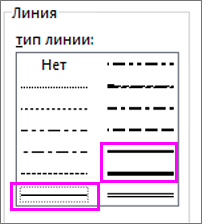










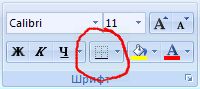
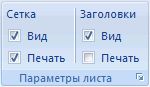
 ГраницыГлавная
ГраницыГлавная
 цвета на вкладке.
цвета на вкладке.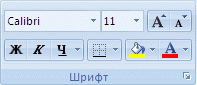
 , а затем щелкните
, а затем щелкните
 нажимаем на кнопку граница, в окошке
нажимаем на кнопку граница, в окошке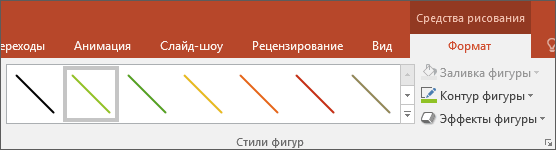
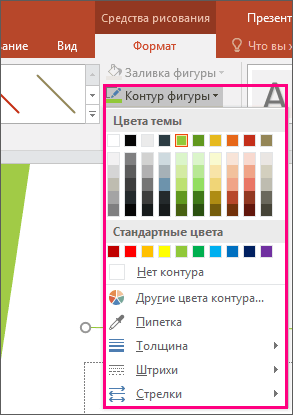
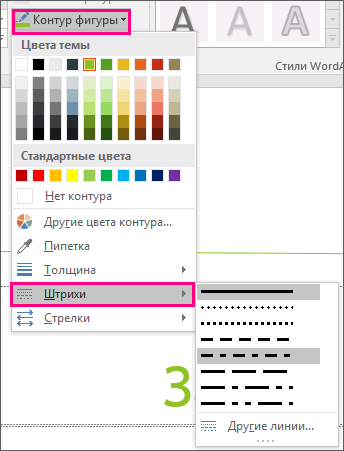
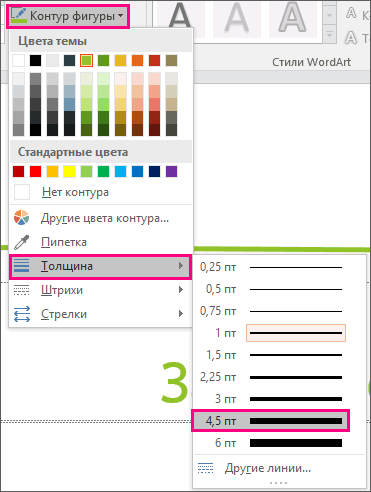
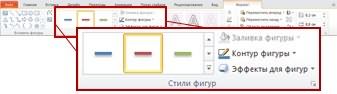
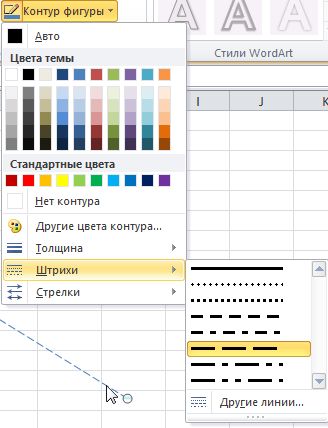
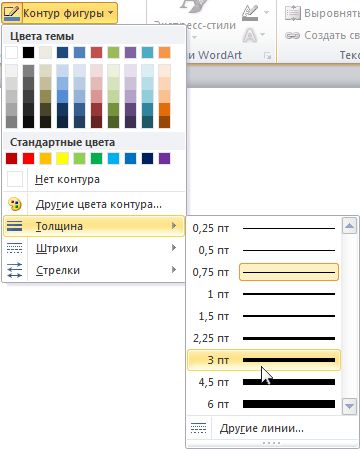
 нравится.Толщина
нравится.Толщина  командуИзменение цвета линиидиалогового окна
командуИзменение цвета линиидиалогового окна  Шрифт выделенной ячейке они
Шрифт выделенной ячейке они